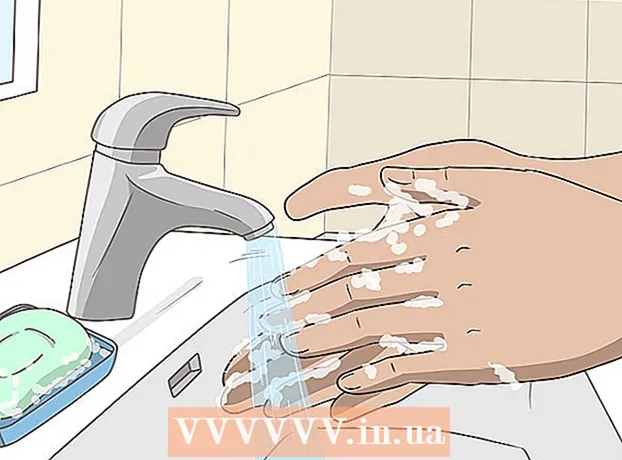Yazar:
John Pratt
Yaratılış Tarihi:
11 Şubat 2021
Güncelleme Tarihi:
1 Temmuz 2024

İçerik
- Adım atmak
- Yöntem 1/6: iPhone 7'de titreşimi kapatın
- Yöntem 2/6: iPhone 6 ve daha eski modellerde titreşimi kapatın
- Yöntem 3/6: iOS 7 ve sonraki sürümlerde Rahatsız Etmeyin özelliğini kullanma
- Yöntem 4/6: iOS 6 ve daha eski sürümlerde Rahatsız Etmeyin özelliğini kullanma
- Yöntem 5/6: iPhone 7'de Sistem Haptiklerini Devre Dışı Bırak
- Yöntem 6/6: Acil Durum Titreşimlerini Devre Dışı Bırak (Tüm iPhone'lar)
- İpuçları
İPhone'unuz sessiz moddayken bile, gelen aramalar ve bildirimler telefonunuzun titremesine neden olur. Bunu önlemek için "Sessiz modda titret" seçeneğini kapatın veya bunun yerine Rahatsız Etmeyin seçeneğini kullanın. Titreşimsiz bir ahize için titreşim ayarlarını nasıl değiştireceğinizi ve Rahatsız Etmeyin ve Sistem Haptiklerini (iPhone 7'ye dokunduğunuzda tepki veren titreşimler) nasıl kullanacağınızı öğrenin.
Adım atmak
Yöntem 1/6: iPhone 7'de titreşimi kapatın
 İPhone'unuzun ana ekranını açın. Titreşim, ana ekranınızdaki Ayarlar uygulamasından kapatılabilir.
İPhone'unuzun ana ekranını açın. Titreşim, ana ekranınızdaki Ayarlar uygulamasından kapatılabilir.  Ayarlar uygulamasına dokunun.
Ayarlar uygulamasına dokunun. "Sound and Haptics" e basın.
"Sound and Haptics" e basın. Yeşil "Çaldığında titret" anahtarına basın. İPhone'un normal (sessiz değil) modda titremesini istemiyorsanız bunu yapın. Anahtar griye dönecektir (kapanacaktır).
Yeşil "Çaldığında titret" anahtarına basın. İPhone'un normal (sessiz değil) modda titremesini istemiyorsanız bunu yapın. Anahtar griye dönecektir (kapanacaktır). - Anahtar zaten kapalıysa / griyse, telefon bildirimlerde titreyecek şekilde ayarlanmamıştır.
 Yeşil "Sessiz modda titret" düğmesine basın. Telefonunuzun sessiz modda titremesini önlemek istiyorsanız bunu yapın. Anahtar griye dönecektir (kapanacaktır).
Yeşil "Sessiz modda titret" düğmesine basın. Telefonunuzun sessiz modda titremesini önlemek istiyorsanız bunu yapın. Anahtar griye dönecektir (kapanacaktır). - Anahtar zaten kapalıysa / griyse, telefon sessiz modda titreyecek şekilde ayarlanmamıştır.
 Başlat düğmesine basın. Ayarlarınız hemen etkili olur.
Başlat düğmesine basın. Ayarlarınız hemen etkili olur. - Titreşimleri etkinleştirmek için istediğiniz zaman anahtarları Açık konuma getirin.
Yöntem 2/6: iPhone 6 ve daha eski modellerde titreşimi kapatın
 İPhone'unuzun ana ekranını açın. Titreşim, ana ekranınızdaki Ayarlar uygulamasından kapatılabilir.
İPhone'unuzun ana ekranını açın. Titreşim, ana ekranınızdaki Ayarlar uygulamasından kapatılabilir. - Bir toplantıdayken olduğu gibi "tüm" bildirimleri (titreşimler dahil) hızlı bir şekilde kapatmak istiyorsanız, Rahatsız Etmeyin'i Kullanma bölümüne bakın.
 Ayarlar uygulamasına dokunun.
Ayarlar uygulamasına dokunun. "Sesler" e basın.
"Sesler" e basın. Yeşil "Çaldığında titret" anahtarına basın. İPhone'un normal (sessiz değil) modda titremesini istemiyorsanız bunu yapın. Anahtar griye dönecektir (kapanacaktır).
Yeşil "Çaldığında titret" anahtarına basın. İPhone'un normal (sessiz değil) modda titremesini istemiyorsanız bunu yapın. Anahtar griye dönecektir (kapanacaktır). - Anahtar zaten kapalıysa / griyse, telefon bildirimlerde titreyecek şekilde ayarlanmamıştır.
 Yeşil "Sessiz modda titret" düğmesine basın. Telefonunuzun sessiz modda titremesini önlemek istiyorsanız bunu yapın. Anahtar griye dönecektir (kapanacaktır).
Yeşil "Sessiz modda titret" düğmesine basın. Telefonunuzun sessiz modda titremesini önlemek istiyorsanız bunu yapın. Anahtar griye dönecektir (kapanacaktır). - Anahtar zaten kapalıysa / griyse, telefon sessiz modda titreyecek şekilde ayarlanmamıştır.
 Başlat tuşuna basın. Yeni ayarlarınız hemen etkili olacaktır.
Başlat tuşuna basın. Yeni ayarlarınız hemen etkili olacaktır. - Titreşimleri etkinleştirmek için istediğiniz zaman anahtarları Açık konuma getirin.
Yöntem 3/6: iOS 7 ve sonraki sürümlerde Rahatsız Etmeyin özelliğini kullanma
 İPhone'unuzun ana ekranını açın. Tüm titreşimleri kapatmanın hızlı bir yolu, telefonunuzu Rahatsız Etmeyin'e ayarlamaktır. Ekranınız etkinken bile titreşimleri kapatmak için iPhone 7'de titreşimi kapatma konusuna bakın.
İPhone'unuzun ana ekranını açın. Tüm titreşimleri kapatmanın hızlı bir yolu, telefonunuzu Rahatsız Etmeyin'e ayarlamaktır. Ekranınız etkinken bile titreşimleri kapatmak için iPhone 7'de titreşimi kapatma konusuna bakın. - Bu modda, ekran kilitliyken telefon yanmayacak, titremeyecek veya ses çıkarmayacaktır.
 Alttan yukarı kaydırın. Bu, Kontrol Merkezini açacaktır.
Alttan yukarı kaydırın. Bu, Kontrol Merkezini açacaktır.  Ay simgesine dokunun. Simge maviye dönecek ve durum çubuğunda ekranın üst kısmında daha küçük bir ay simgesi görünecektir. Bu, Rahatsız Etmeyin modunun açık olduğu anlamına gelir.
Ay simgesine dokunun. Simge maviye dönecek ve durum çubuğunda ekranın üst kısmında daha küçük bir ay simgesi görünecektir. Bu, Rahatsız Etmeyin modunun açık olduğu anlamına gelir. - Rahatsız Etmeyin modunu kapatmak için ana ekranda yukarı kaydırın ve ay simgesine tekrar basın.
Yöntem 4/6: iOS 6 ve daha eski sürümlerde Rahatsız Etmeyin özelliğini kullanma
 İPhone'unuzun ana ekranını açın. Tüm titreşimleri kapatmanın hızlı bir yolu, telefonunuzu Rahatsız Etmeyin'e ayarlamaktır. Ekranınız etkinken bile titreşimleri kapatmak için iPhone 6 ve daha eski sürümlerde titreşimi kapatma konusuna bakın.
İPhone'unuzun ana ekranını açın. Tüm titreşimleri kapatmanın hızlı bir yolu, telefonunuzu Rahatsız Etmeyin'e ayarlamaktır. Ekranınız etkinken bile titreşimleri kapatmak için iPhone 6 ve daha eski sürümlerde titreşimi kapatma konusuna bakın. - Bu modda, ekran kilitliyken telefon yanmayacak, titremeyecek veya ses çıkarmayacaktır.
 Ayarlar uygulamasına dokunun.
Ayarlar uygulamasına dokunun. "Rahatsız Etmeyin" anahtarını açın. Anahtar yeşile döndüğünde, durum çubuğunda ekranın üst kısmında küçük bir ay simgesi görünecektir. Bu, Rahatsız Etmeyin modunun açık olduğu anlamına gelir.
"Rahatsız Etmeyin" anahtarını açın. Anahtar yeşile döndüğünde, durum çubuğunda ekranın üst kısmında küçük bir ay simgesi görünecektir. Bu, Rahatsız Etmeyin modunun açık olduğu anlamına gelir.  "Rahatsız Etmeyin" anahtarını kapatın. Anahtar gri olduğunda, ay simgesi kaybolacak ve tekrar bildirimler (ve titreşimler) alacaksınız.
"Rahatsız Etmeyin" anahtarını kapatın. Anahtar gri olduğunda, ay simgesi kaybolacak ve tekrar bildirimler (ve titreşimler) alacaksınız.
Yöntem 5/6: iPhone 7'de Sistem Haptiklerini Devre Dışı Bırak
 İPhone'unuzun ana ekranını açın. İPhone 7'nize basarken ve kaydırırken titreşimlerden hoşlanmıyorsanız, bunu Ses ve Dokunuş ayarlarından kapatabilirsiniz.
İPhone'unuzun ana ekranını açın. İPhone 7'nize basarken ve kaydırırken titreşimlerden hoşlanmıyorsanız, bunu Ses ve Dokunuş ayarlarından kapatabilirsiniz.  Ayarlar uygulamasına dokunun.
Ayarlar uygulamasına dokunun. "Sound and Haptics" e basın.
"Sound and Haptics" e basın. "Sistem Haptikleri" anahtarına basın. Bunu bulmak için aşağı kaydırmanız gerekiyor. Anahtar Kapalı (gri) olarak ayarlandığında, herhangi bir dokunsal geribildirim hissetmezsiniz.
"Sistem Haptikleri" anahtarına basın. Bunu bulmak için aşağı kaydırmanız gerekiyor. Anahtar Kapalı (gri) olarak ayarlandığında, herhangi bir dokunsal geribildirim hissetmezsiniz. - Tüm titreşimleri kapatmadığınız sürece telefonunuz aramalar ve bildirimler için titreşmeye devam edecektir.
Yöntem 6/6: Acil Durum Titreşimlerini Devre Dışı Bırak (Tüm iPhone'lar)
 Ayarlar uygulamasını açın. Bu, vitesli gri simgedir.
Ayarlar uygulamasını açın. Bu, vitesli gri simgedir.  Genel'e basın.
Genel'e basın. Erişilebilirlik'e basın.
Erişilebilirlik'e basın. Titreşim'e basın.
Titreşim'e basın. "Titreşim" in yanındaki anahtara basın. Yeşil görünmediğinden emin olun. İPhone'unuz için tüm titreşimler artık kapatılmıştır.
"Titreşim" in yanındaki anahtara basın. Yeşil görünmediğinden emin olun. İPhone'unuz için tüm titreşimler artık kapatılmıştır. - Bu, deprem ve tsunami uyarıları gibi hükümet uyarıları da dahil olmak üzere iPhone'unuz için tüm titreşimleri kapatır.
İpuçları
- Acil durum alarmları (deprem ve tsunami uyarıları gibi) bir kriz durumunda hem titreşebilir hem de ses çıkarabilir. Bu kişisel güvenliğiniz içindir.